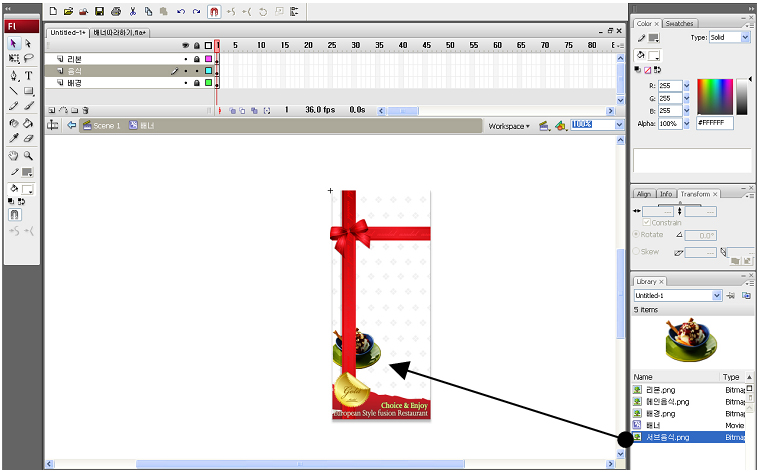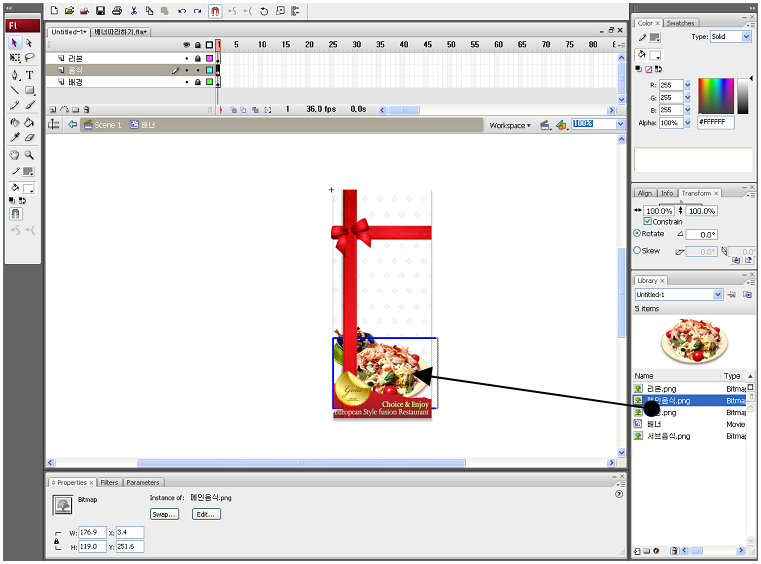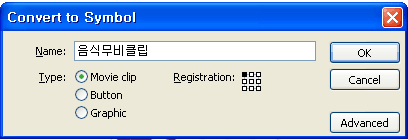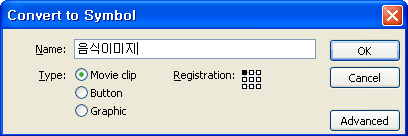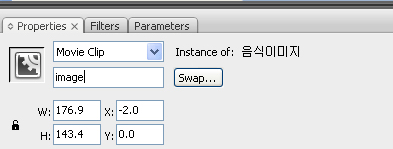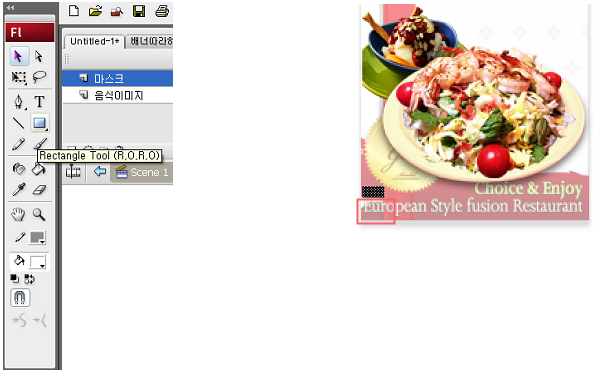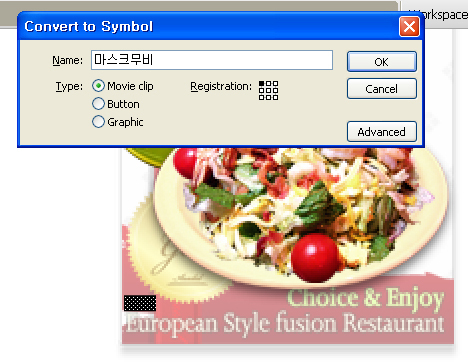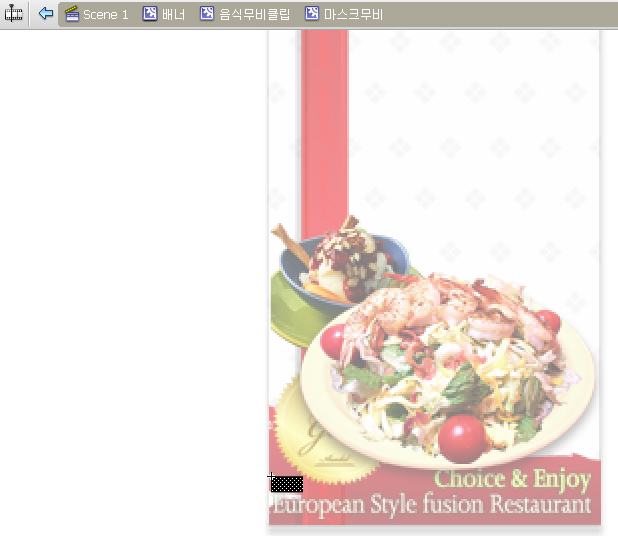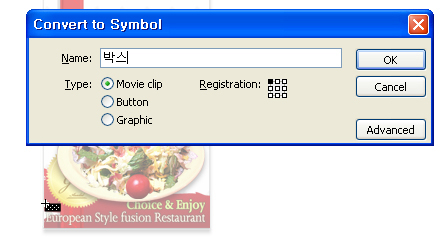12. 라이브러리창에서 '서브.png' 이미지를 '음식' 레이어에 드래그하여 불러옵니다.
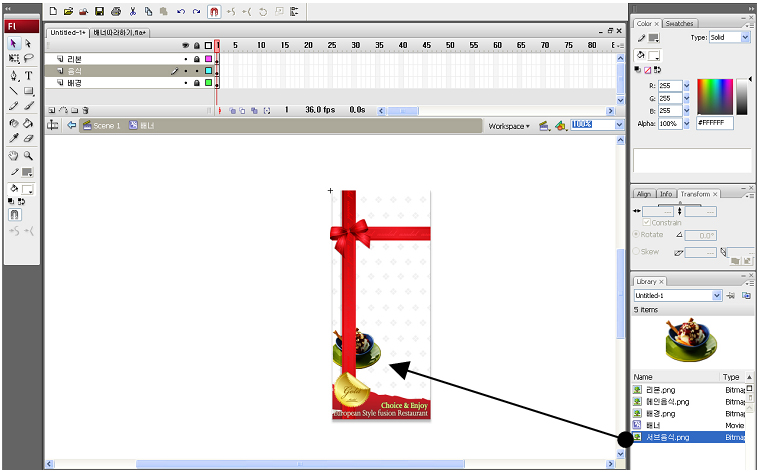
13. '메인음식.png'를 '음식' 레이어 스테이지에 불러옵니다.
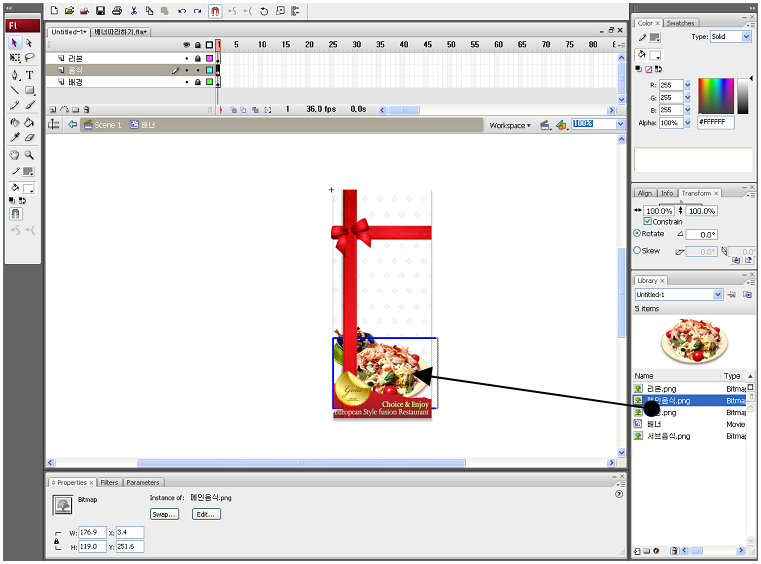
14. '음식' 레이어에 있는 '서브.png'와 '메인음식.png' 이미지를 선택하여 단축키 F8을 클릭합니다.
'Convert to Symbol' 창이 뜨면 '음식무비클립'이라고 이름을 정한 후 Type에는 'Movie Clip'을, Registration은 '좌측상단'을 선택한 후 'OK' 버튼을 클릭합니다.
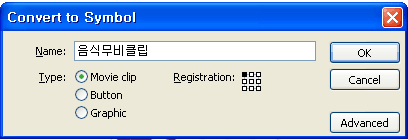
15. '음식무비클립' 심벌을 더블클릭하여 '배너' 안의 '음식무비클립' 편집화면으로 이동합니다.

16. '서브.png'와 '메인음식.png'를 선택한 후 단축키 F8을 클릭하여 다시 한 번 심벌로 만듭니다.
심벌의 이름은 '음식' 이미지로 하고 Type은 'Movie Clip', Registration은 '좌측상단'으로 설정한 후 'OK' 버튼을 클릭합니다.
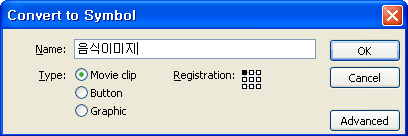
17. '음식이미지' 심벌을 선택하고 Properties에 'instance name'을 'image'라고 합니다. (※ 심벌 이름과 달리 'instance name'은 정확히 써야 나중에 오류가 생기지 않습니다.)
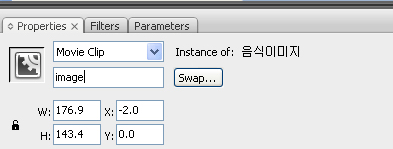
18. 음식이미지에 블라인드 마스크 처리를 하도록 하겠습니다. '음식이미지'가 있는 'Layer1'의 이름을 '음식이미지'라고 바꾼 후 레이어를 잠급니다.
19. 'Insert Layer' 아이콘을 선택하여 새로운 레이어를 만든 뒤 '마스크'라고 이름을 바꾸겠습니다.

20. 블라인드 마스크 무비클립을 만들어 보겠습니다. 도구상자에서 'Rectangle Tool'을 선택하고 16*8인 네모박스를 만듭니다. (색상은 아무색이나 상관없습니다.)
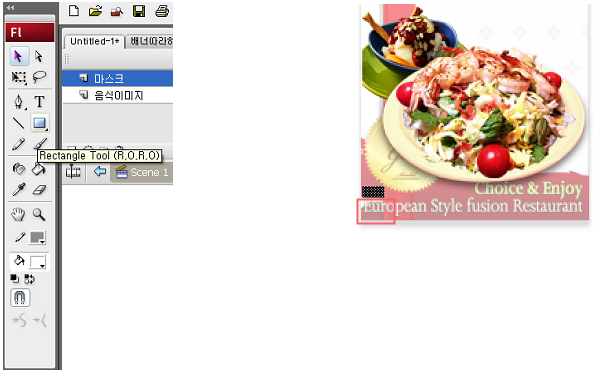
21. 네모박스를 선택한 후 단축키 F8을 클릭합니다. 'Convert to Symbol' 창이 뜨면 '마스크무비'라고 하고 Type은 'Movie clip', Registration은 '좌측상단'을 선택한 후 'OK' 버튼을 클릭합니다.
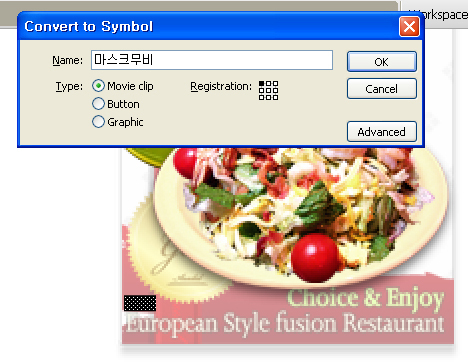
22. '마스크무비'를 선택하여 '배너' 안의 '음식무비클립' 안의 '마스크무비' 편집화면으로 이동합니다. 무비클립 편집화면으로 이동하는 방법은 해당 무비클립을 더블클릭하면 됩니다.
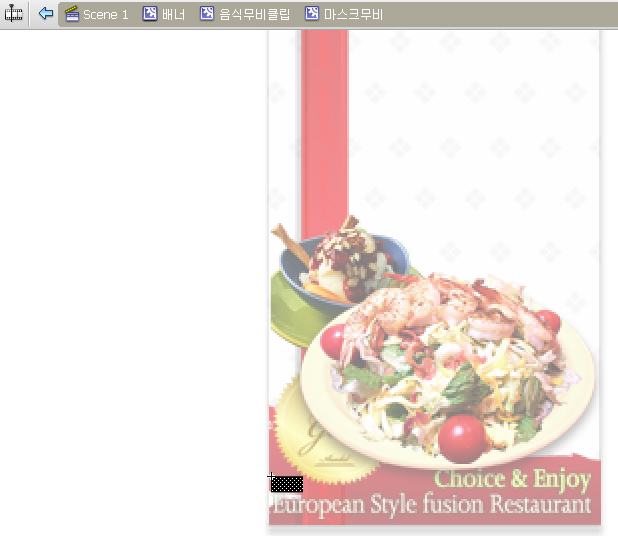
23. 사각형을 선택한 후 단축키 F8을 눌러 심벌로 만듭니다. 심벌 이름은 '박스'라고 하고 Type은 'MovieClip', Registration은 '좌측상단'으로 지정합니다.
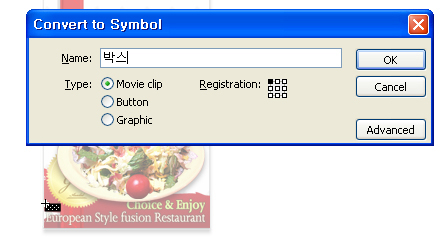
















































 배너 만들기 1
배너 만들기 1